Spørsmål
Problem: Hvordan fikser jeg "Windows Defender Alert"-svindel?
I går begynte jeg å få et varsel som hevder at Windows Defender oppdaget Zeus-virus. Det virker ganske overbevisende, bortsett fra at det vises mens jeg surfer med Chrome. Dessuten klarte jeg ikke å lukke vinduet med Windows Defender Alert, så jeg måtte lukke nettleseren helt. Bør jeg bekymre meg for Zeus eller en annen virusinfeksjon?
Løst svar
Windows Defender er et antivirusverktøy utviklet av Microsoft. Opprinnelig var det kjent som Microsoft Security Essentials-programvare tilgjengelig på Windows XP, Windows Vista og Windows 7 OS. Med utgivelsen av Windows 8 fornyet Microsoft Windows Security Essentials og introduserte det som Windows Defender, som nå kommer som en del av Windows 10 OS og er slått på som standard. Akkurat som all annen sikkerhetsprogramvare, genererer Windows Defender advarsler hvis skadelig programvare prøver å skli inn på systemet eller hvis den oppdages. Slike advarsler genereres av Windows Defender i en form for popup-bokser. Imidlertid rapporterte folk nylig en "
ny type” av Windows Defender Alert, som vises mens PC-eieren surfer på nettet. Slik melding sier:Windows Defender Alert: Zeus-virus oppdaget på datamaskinen din !!
Ikke slå av eller tilbakestill datamaskinen.
Følgende data vil bli kompromittert hvis du fortsetter:
1. Passord
2. Nettleserhistorikk
3. kredittkortinformasjon
4.Lokale harddiskfiler.
Dette viruset er kjent for fullstendig identitets- og kredittkorttyveri. Ytterligere handlinger gjennom denne datamaskinen eller en hvilken som helst datamaskin på nettverket vil avsløre privat informasjon og innebære alvorlige risikoer.
Ring teknisk støtte umiddelbart på +1-877-219-6702
Hvorfor ser jeg popup-vinduet "Windows Defender Alert"?
For å reparere skadet system, må du kjøpe den lisensierte versjonen av Reimage Reimage.
Popup-vinduet "Windows Defender Alert: Zeus Virus Detected In Your Computer" genereres i en nettleser som PC-eieren bruker som standard. Selv om advarselen ser ut til å være offisiell, er den ikke relatert til tilstanden til PC-en og Windows Defender så langt. "Windows Defender Alert" er en teknisk støtte-svindel, som utløses av et ødelagt nettdomene som nettleseren din ble omdirigert etter å ha klikket på en ondsinnet lenke eller et potensielt uønsket program, nemlig adware.
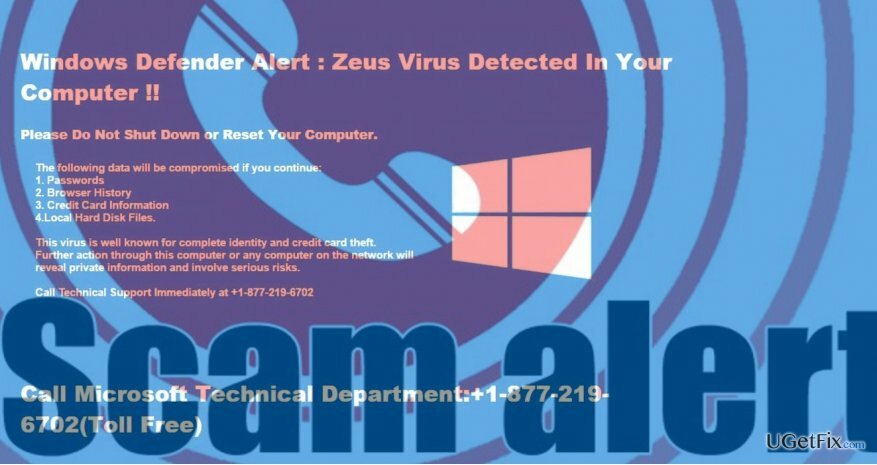
Formålet med "Windows Defender Alert"-svindel
For å reparere skadet system, må du kjøpe den lisensierte versjonen av Reimage Reimage.
Svindlere distribuerer advarsler som "Windows Defender Alert"-pop-up for å skremme folk til å tro at PC-ene deres er infiserte og forsøke å overbevise dem om at den eneste pålitelige løsningen er å ringe etter teknisk støtte ved å ringe den gitte telefonen Nummer. Men enhver kontakt med svindlerne kan føre til alvorlige problemer, inkludert identitetstyveri eller tap av penger.
Retter "Windows Defender Alert"-svindel
For å reparere skadet system, må du kjøpe den lisensierte versjonen av Reimage Reimage.
Hvis nettleseren din for øyeblikket er låst med Windows Defender Alert Scam, må du avslutte nettleseren din ved å bruke Task Manager, og bruk deretter noen rettelser for å forhindre at varselet kommer tilbake en gang til.
1. trykk Ctrl + Alt + Del og åpne Oppgavebehandling.
2. Finn Google Chrome-prosessen, klikk på den og velg Avslutt oppgave.
Hvis nettleseren din genererte Windows Defender-svindelvarsel fordi du har åpnet det kompromitterte nettstedet, pass på å ikke gjenopprette den siste nettlesingsøkten og vær mer forsiktig når du klikker på tvilsomme annonser og lenker. Styrk dessuten den virtuelle sikkerheten din ved å sikre at antiviruset du kjører har de nyeste definisjonene og sanntidsbeskyttelse aktivert.
Dessverre er det mer sannsynlig at adware-infeksjon er synderen bak "Zeus Virus Detected In Your Computer"-svindel. Derfor, for å stoppe det fra å vises, må du eliminere adware fullstendig. Du kan gjøre dette automatisk eller manuelt. For å deaktivere Windows Defender Alert-svindel automatisk, kan du bruke ReimageMac vaskemaskin X9 eller en annen pålitelig anti-malware. Ellers må du utføre disse trinnene:
1. Start Windows i sikkermodus.
4. Høyreklikk nå på Windows-tast og åpne Kontrollpanel.
5. Plukke ut Programmer og funksjoner.
6. Fjern programmer som ser mistenkelige ut eller du ikke er kjent med. For å gjøre det, klikk på appen og velg Avinstaller.
7. Til slutt, tilbakestill Google Chromes standardinnstillinger. Åpne Google Chrome til å begynne med.
8. Trykk på menyikonet og åpne Innstillinger.
9. Klikk på Forestilling avansert Innstillinger alternativet og naviger til Tilbakestill innstillinger.
10. Klikk Nullstille i bekreftelsesvinduet og start Chrome på nytt.
Reparer feilene dine automatisk
ugetfix.com-teamet prøver å gjøre sitt beste for å hjelpe brukere med å finne de beste løsningene for å eliminere feilene deres. Hvis du ikke ønsker å slite med manuelle reparasjonsteknikker, vennligst bruk den automatiske programvaren. Alle anbefalte produkter er testet og godkjent av våre fagfolk. Verktøy som du kan bruke for å fikse feilen, er oppført nedenfor:
By på
gjør det nå!
Last ned FixLykke
Garanti
gjør det nå!
Last ned FixLykke
Garanti
Hvis du ikke klarte å fikse feilen ved å bruke Reimage, kontakt supportteamet vårt for å få hjelp. Vennligst gi oss beskjed om alle detaljer du mener vi bør vite om problemet ditt.
Denne patenterte reparasjonsprosessen bruker en database med 25 millioner komponenter som kan erstatte enhver skadet eller manglende fil på brukerens datamaskin.
For å reparere skadet system, må du kjøpe den lisensierte versjonen av Reimage verktøy for fjerning av skadelig programvare.

En VPN er avgjørende når det gjelder brukerens personvern. Online trackere som informasjonskapsler kan ikke bare brukes av sosiale medieplattformer og andre nettsteder, men også din Internett-leverandør og myndighetene. Selv om du bruker de sikreste innstillingene via nettleseren din, kan du fortsatt spores via apper som er koblet til internett. Dessuten er personvernfokuserte nettlesere som Tor er ikke et optimalt valg på grunn av reduserte tilkoblingshastigheter. Den beste løsningen for ditt ultimate privatliv er Privat internettilgang – vær anonym og sikker på nett.
Datagjenopprettingsprogramvare er et av alternativene som kan hjelpe deg gjenopprette filene dine. Når du sletter en fil, forsvinner den ikke ut i løse luften – den forblir på systemet ditt så lenge det ikke skrives nye data på toppen av den. Data Recovery Pro er gjenopprettingsprogramvare som søker etter arbeidskopier av slettede filer på harddisken din. Ved å bruke verktøyet kan du forhindre tap av verdifulle dokumenter, skolearbeid, personlige bilder og andre viktige filer.